Tam Düzeltme: Windows 10'da diğer bilgisayarlara ping yapılamıyor
Ağınızdaki diğer bilgisayarlara ping yapamamak, evi veya işletme ağı olan her kullanıcı için büyük bir sorun olabilir. Bu sorun ağınızdaki dosyaları ve diğer çeşitli sorunları paylaşırken sorunlara neden olabilir, ancak bu sorunu çözmenin bir yolu var.
Birçok kullanıcı, diğer bilgisayarlara ping atmadıklarını bildirdi. Bu bir sorun olabilir ve ping problemlerinden bahsederken, kullanıcıların bildirdiği bazı ek problemler şunlardır:
- Windows 10 ping isteği zaman aşımına uğradı - Kullanıcılara göre, bazen ping isteğimiz zaman aşımına uğrayacak. Bu, virüsten koruma yazılımınız nedeniyle gerçekleşebilir, bu nedenle devre dışı bırakıp tekrar deneyin.
- Bilgisayarımı göremiyorum, bilgisayarı ağa ping edemiyorum Windows 10 - Bu sorunlar çeşitli nedenlerle ortaya çıkabilir, ancak bu makaledeki çözümleri kullanarak bunları düzeltebilirsiniz.
- Windows 10 yerel IP adresine ping atamıyor, LAN - Bazen bu sorun IPv6 özelliği nedeniyle ortaya çıkabilir, bu yüzden onu devre dışı bıraktığınızdan emin olun.
Windows 10 diğer bilgisayarlara ping yapamıyor, nasıl düzeltebilirim?
- Antivirüsünüzü kontrol edin
- IPv6'yı devre dışı bırak
- VPN'nizi devre dışı bırakın
- Netcfg -d komutunu kullan
- Function Discovery Provider ve Function Discovery Host hizmetlerini yeniden başlatın
- SMB 1.0 / CIFS Dosya Paylaşımı Desteği'nin yüklü olduğundan emin olun
- PC'nin aynı etki alanının üyesi olduğundan emin olun
- Ağ cihazlarınızı kontrol edin
- En son güncellemeleri yükle
1. Çözüm - Antivirüsünüzü kontrol edin

Ağınızdaki diğer bilgisayarlara ping atamıyorsanız, sorun antivirüsünüz olabilir. Virüsten koruma yapılandırmanıza bağlı olarak, ağınızdaki diğer bilgisayarları düzgün şekilde göremeyebilir veya bunlara ping atamayabilirsiniz.
Bu sorunu çözmek için virüsten koruma ayarlarınızı kontrol etmeniz ve bazı özellikleri devre dışı bırakmanız önerilir. Bunu yaptıktan sonra, sorunun hala orada olup olmadığını kontrol edin. Bu işe yaramazsa, virüsten koruma yazılımınızı tamamen devre dışı bırakmanız gerekebilir. En kötü senaryoda, virüsten koruma yazılımınızı kaldırmanız bile gerekebilir.
Üçüncü taraf bir virüsten koruma yazılımını kaldırmak sorunu çözerse, belki de farklı bir virüsten koruma çözümü kullanmayı düşünmelisiniz. Piyasada birçok harika antivirüs uygulaması bulunmaktadır, ancak sisteminize müdahale etmeyen güvenilir bir antivirüs yazılımı arıyorsanız, Bitdefender tam ihtiyacınız olan şey olabilir.
- Hemen alın Bitdefender 2019 (% 35 indirim kullanılabilir)
2. Çözüm - IPv6'yı devre dışı bırakın
Kullanıcılara göre, Windows 10 PC'niz diğer bilgisayarlara ping atamıyorsa, sorun IPv6 olabilir. Ancak, PC'nizde IPv6'yı kolayca devre dışı bırakabilirsiniz. Bunu yapmak için aşağıdaki adımları uygulamanız yeterlidir:
- Görev çubuğunuzdaki ağ simgesini tıklayın ve listeden ağınızı seçin.
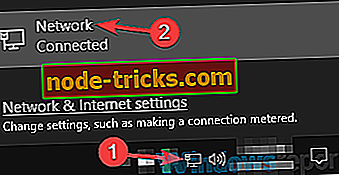
- Sağ bölmede Bağdaştırıcı seçeneklerini değiştir'i seçin.
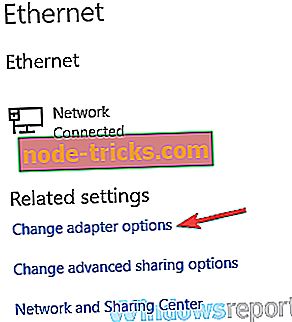
- Şimdi PC'nizde mevcut tüm bağlantıları göreceksiniz. Ağ bağlantınızı sağ tıklayın ve Özellikler öğesini seçin.
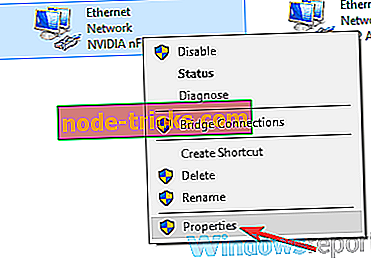
- Internet Protokolü Sürüm 6'yı (TCP / IPv6) bulun ve devre dışı bırakın. Şimdi değişiklikleri kaydetmek için Tamam'a tıklayın.
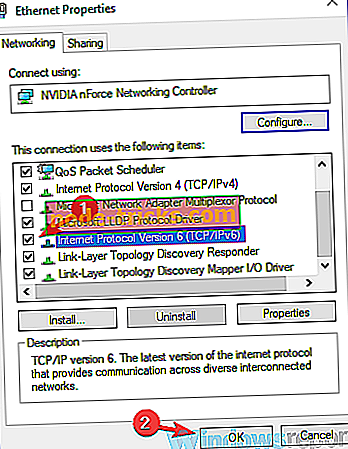
IPv6'yı devre dışı bıraktıktan sonra, sorunun hala orada olup olmadığını kontrol edin. Sorunu çözmek için ağınızdaki diğer bilgisayarlarda IPv6'yı devre dışı bırakmanız gerekebileceğini unutmayın.
3. Çözüm - VPN'inizi devre dışı bırakın

Birçok kullanıcı gizliliğini korumak için PC'lerinde VPN kullanır. İyi bir VPN çevrimiçi gizliliğinizi korumanın en iyi yollarından biri olsa da, bazen VPN'iniz ağınızdaki diğer bilgisayarlara ping yapamamanızı sağlayabilir.
Bu sorunu çözmek için, kullanıcılar VPN'inizi devre dışı bırakmanızı ve bunun yardımcı olup olmadığını kontrol etmeyi öneriyor. VPN'yi devre dışı bırakmak sorununuzu çözerse, belki de farklı bir virüsten koruma çözümüne geçmeyi düşünmelisiniz. Cyberghost VPN harika bir VPN aracıdır ve sisteminize herhangi bir şekilde müdahale etmez, bu nedenle yeni bir antivirüs arıyorsanız, Cyberghost VPN'i denemek isteyebilirsiniz.
- Şimdi İndirin Cyber Ghost VPN (şu anda% 73 indirimde)
4. Çözüm - netcfg -d komutunu kullanın
Kullanıcılara göre, diğer bilgisayarlara ping atamıyorsanız, Komut İstemi'nde tek bir komut çalıştırarak sorunu çözebilirsiniz. Bu komut çeşitli ağ ayarlarını silmeli ve ayarlarınızı varsayılan değerlere sıfırlamalıdır. Bu komutu çalıştırmak için aşağıdakileri yapmanız yeterlidir:
- Windows Key + X tuşlarına basın veya Başlat düğmesine sağ tıklayın . Şimdi listeden Komut İstemi (Yönetici) veya PowerShell'i (Yönetici) seçin.
- Komut İstemi başladığında, netcfg -d komutunu girin ve çalıştırmak için Enter tuşuna basın.
Komut çalıştırıldıktan sonra, sorunun hala orada olup olmadığını kontrol edin. Birçok kullanıcı bu komutu çalıştırarak ve bilgisayarlarını sıfırlayarak sorunu çözdüklerini bildirdi, bu yüzden denemek isteyebilirsiniz.
5. Çözüm - İşlev Bulma Sağlayıcısı ve İşlev Bulma Ana Bilgisayar hizmetlerini yeniden başlatın
Ağınızdaki diğer bilgisayarları görmek için, belirli servislerin çalışmasına ihtiyacınız olacaktır. Ancak, servisler düzgün çalışmıyorsa, ağınızdaki diğer bilgisayarlara ping atmanız mümkün olmayabilir. Bu bir problem olabilir, ancak gerekli bilgisayarları tüm bilgisayarlarda yeniden başlatarak düzeltebilirsiniz. Bunu yapmak için aşağıdaki adımları uygulamanız yeterlidir:
- Windows Key + R tuşlarına basın ve services.msc girin. Şimdi Enter tuşuna basın veya Tamam'ı tıklayın.
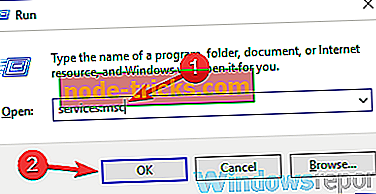
- Servisler penceresi açıldığında, İşlev Bulma Sağlayıcısı Sunucusunu bulun ve çift tıklayın.
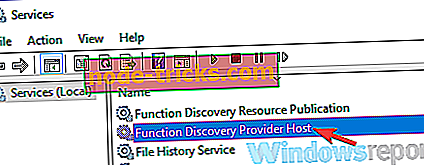
- Özellikler penceresi açıldığında, hizmeti durdurmak için Durdur düğmesini tıklayın. Şimdi başlatmak için Başlat düğmesine ve ardından değişiklikleri kaydetmek için Uygula ve Tamam'a tıklayın.
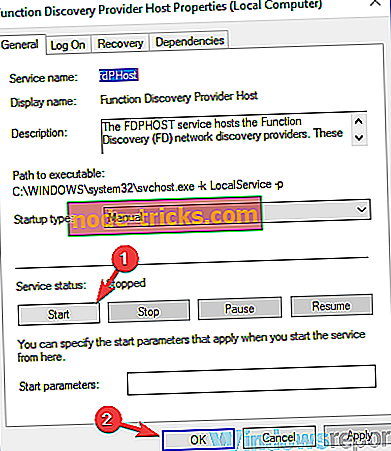
- Şimdi Function Discovery Provider hizmeti için de aynısını yapın.
Her iki hizmeti de yeniden başlattıktan sonra, sorun tamamen çözülmelidir. Bu çözümü ağınızdaki tüm bilgisayarlara uygulamanız gerektiğini unutmayın. İsterseniz, bu hizmetleri PC'nizle otomatik olarak başlayacak şekilde ayarlayabilirsiniz ve sorunun iyi bir şekilde çözülmesi gerekir.
Çözüm 6 - SMB 1.0 / CIFS Dosya Paylaşma Desteği'nin yüklü olduğundan emin olun
Ağınızdaki diğer bilgisayarlara ping atamıyorsanız, sorun belirli özelliklerin eksikliği olabilir. Dosyaları başarıyla paylaşmak ve diğer bilgisayarları görmek için, gerekli özelliklerin etkinleştirilmiş olması önemlidir. Bu nispeten basittir ve bu özellikleri aşağıdaki adımları izleyerek etkinleştirebilirsiniz:
- Windows Key + S tuşlarına basın ve pencerelerin özelliklerini girin. Sonuç listesinden Windows özelliklerini aç veya kapat'ı seçin.
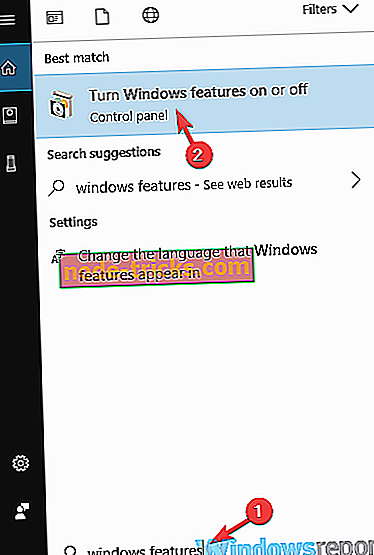
- Windows Özellikleri penceresi açıldığında, SMB 1.0 / CIFS Dosya Paylaşımı Desteğini kontrol edin ve ardından değişiklikleri kaydetmek için Tamam'ı tıklayın.
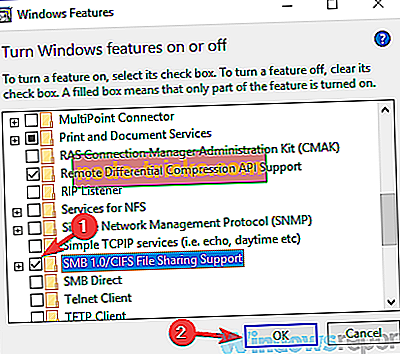
Bu özelliği yükledikten sonra, sorunun hala orada olup olmadığını kontrol edin. Sorunu çözmek için bu özelliği ağınızdaki tüm bilgisayarlarda etkinleştirmeniz gerekebileceğini unutmayın.
Çözüm 7 - Bilgisayarın aynı etki alanının üyesi olduğundan emin olun
Ağınızdaki diğer bilgisayarlara ping gönderemiyorsanız, sorun PC'nizin adıyla ilgili olabilir. Bazen bazı aksaklıklar oluşabilir ve bu aksaklıklar diğer bilgisayarlara ping atmanızı engelleyebilir. Ancak, birkaç kullanıcı, bilgisayar adlarını değiştirerek sorunu çözdüklerini bildirdi. Bunu yapmak oldukça basittir ve aşağıdaki adımları izleyerek yapabilirsiniz:
- Windows Key + S tuşlarına basın ve gelişmiş ayarları girin. Gelişmiş sistem ayarlarını görüntüle'yi seçin.

- Bilgisayar adı sekmesine gidin ve Değiştir'i tıklayın.
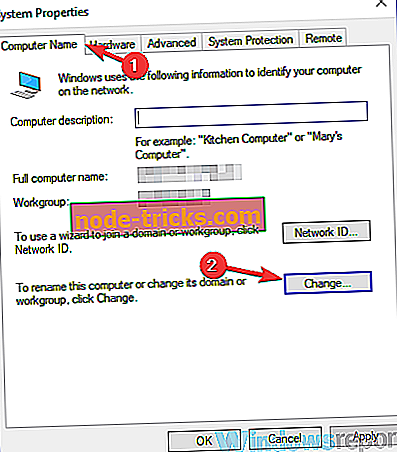
- PC'nin aynı etki alanının üyesi olduğundan emin olun ve Tamam'ı tıklayın.
Değişiklikleri kaydettikten sonra, ağınızdaki diğer bilgisayarları pingleyebilmelisiniz.
Çözüm 8 - Ağ cihazlarınızı kontrol edin
Kullanıcılara göre, diğer bilgisayarlara ping atamıyorsanız, sorun ağınızla ilgili olabilir. Sorunu çözmek için, PC'nizin doğru bağlandığından ve İnternet'e erişebildiğinden emin olun.
Ayrıca, ağ cihazlarınızı yeniden başlatmayı denemek isteyip istemediğinizi kontrol edebilirsiniz. Gelişmiş bir kullanıcıysanız, yönlendiricinizin yapılandırmasını da kontrol edebilir ve her şeyin yolunda olduğundan emin olabilirsiniz.
En kötü senaryoda, yönlendiricinizin bozuk olması olasıdır. Birkaç kullanıcı, yönlendiriciyi değiştirerek sorunu çözdüklerini bildirdi, bu yüzden yönlendiriciyi değiştirmek isteyebilirsiniz.
9. Çözüm - En son güncellemeleri yükleyin
Hala diğer bilgisayarlara ping atamıyorsanız, sorun sisteminizde bir aksaklık olabilir. Bazen hatalar ve diğer sorunlar ortaya çıkabilir ve bunları düzeltmenin en iyi yolu sisteminizi güncel tutmaktır.
Windows 10 otomatik olarak kendisini güncel tutuyor, ancak güncellemeleri manuel olarak her zaman kontrol edebilirsiniz. Bunu yapmak için aşağıdaki adımları uygulamanız yeterlidir:
- Ayarlar uygulamasını açın. Bunu Windows Key + I tuşlarına basarak yapabilirsiniz. Şimdi Güncelleme ve Güvenlik bölümüne gidin.
- Sağ bölmede, Güncellemeleri denetle düğmesini tıklayın . Mevcut güncellemeler otomatik olarak indirilecektir.
Güncellemeleri indirdikten sonra, güncellemeleri yüklemek için PC'nizi yeniden başlatın. Güncellemeler yüklendikten sonra, sorunun hala orada olup olmadığını kontrol edin.
Diğer bilgisayarlara ping yapamamak büyük bir sorun olabilir, ancak bu sinir bozucu sorunu bu makalenin çözümlerini kullanarak çözmeyi başardığınızı umuyoruz.

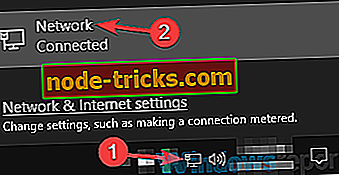
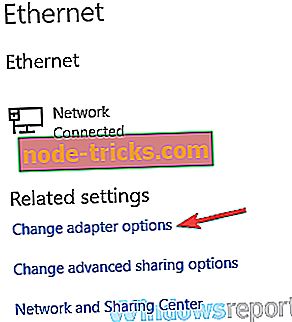
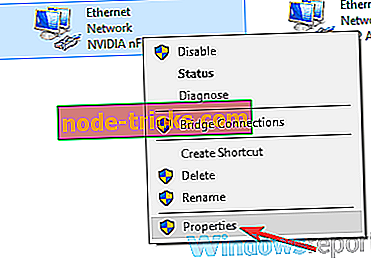
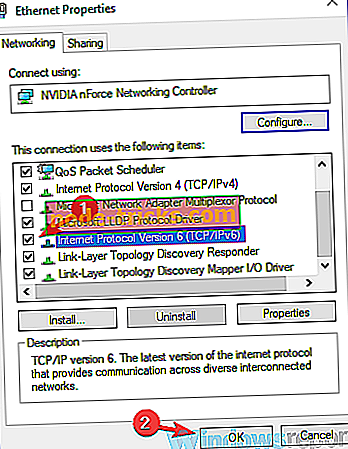
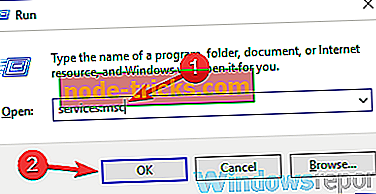
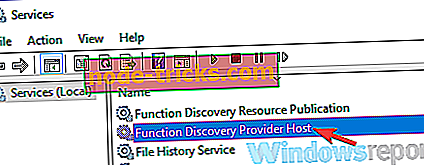
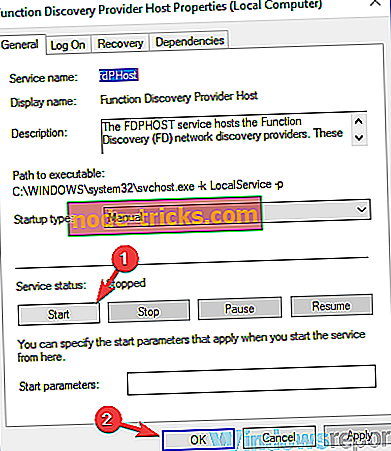
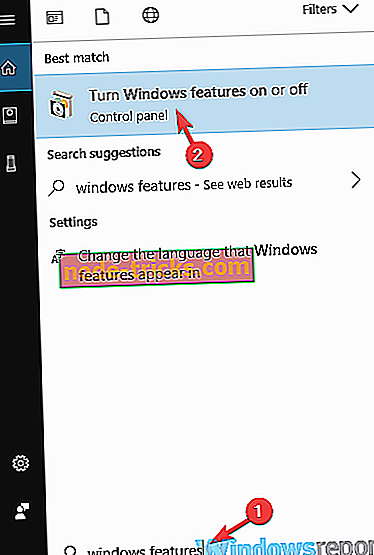
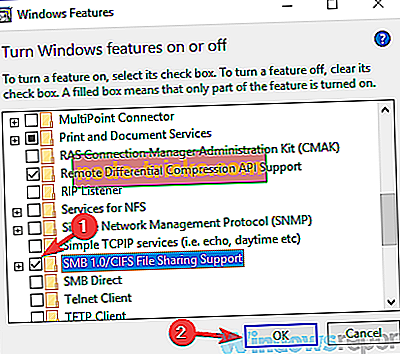

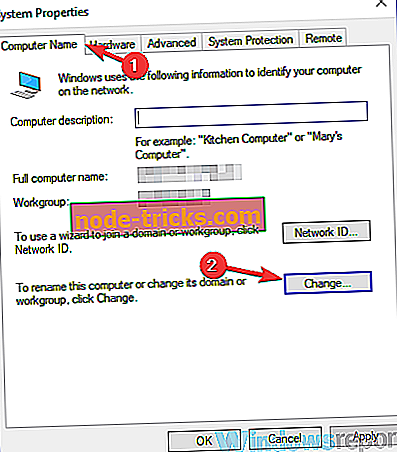
![AMD Grafik Kartı, Aygıt Yöneticisinde Tanınmıyor [FIX]](https://node-tricks.com/img/fix/453/amd-graphics-card-is-not-recognized-device-manager.jpg)

![Windows PC'ler için en iyi 6 3D animasyon yazılımı [2019 LIST]](https://node-tricks.com/img/software/972/6-best-3d-animation-software-4.jpg)




